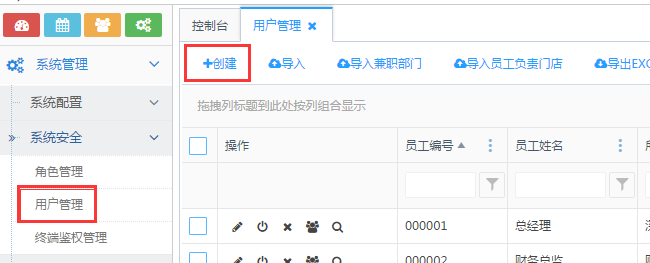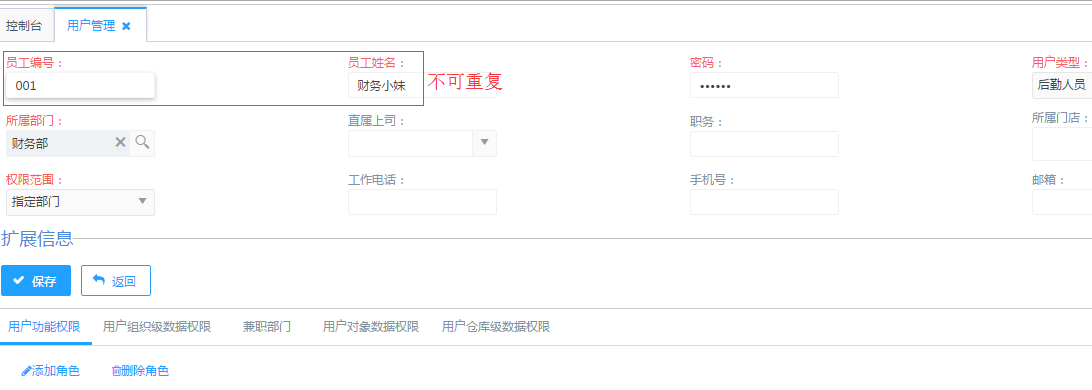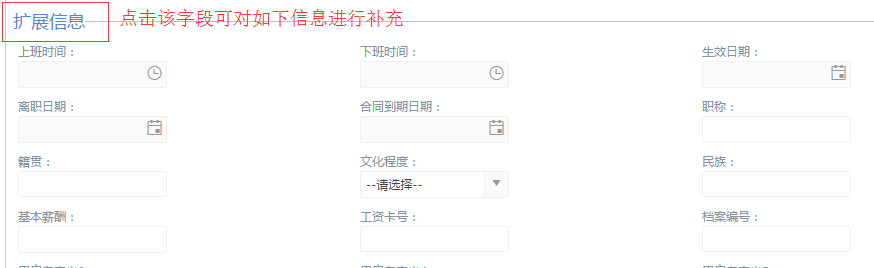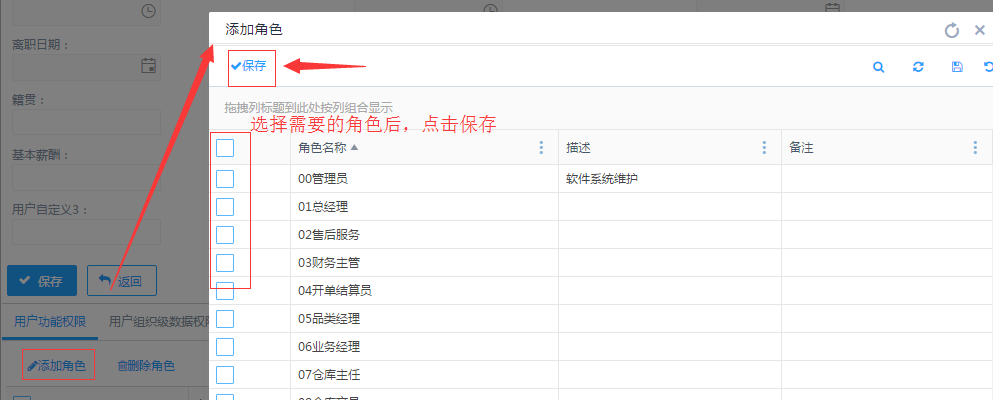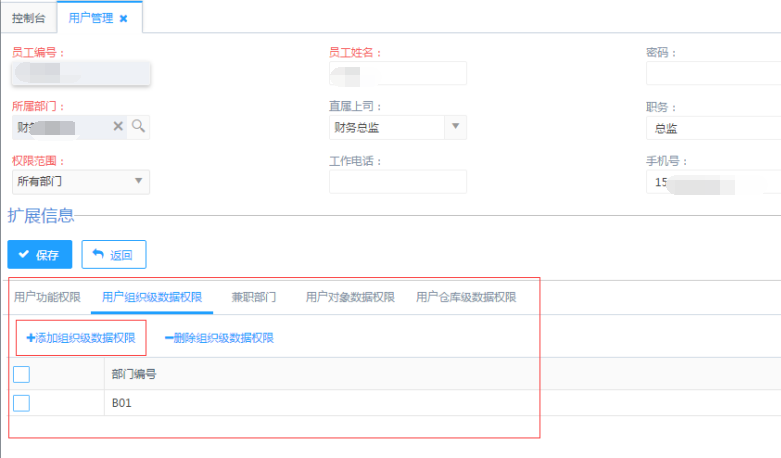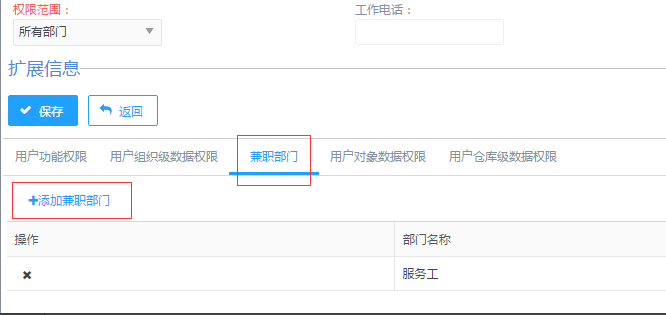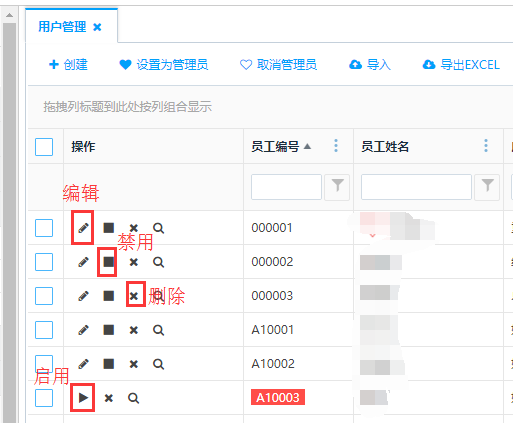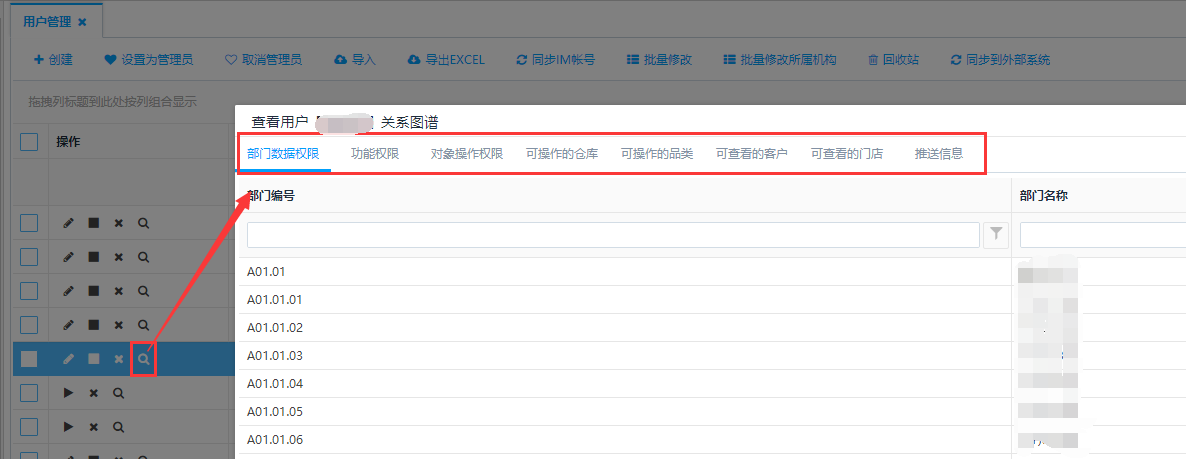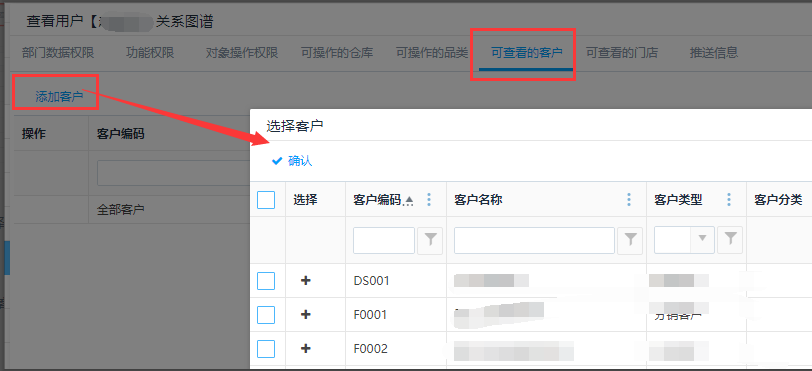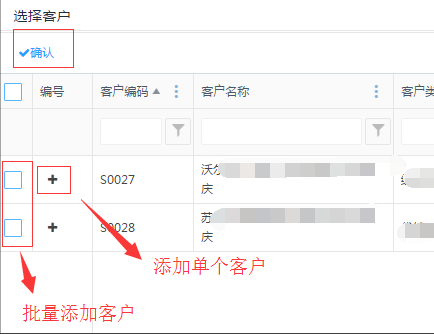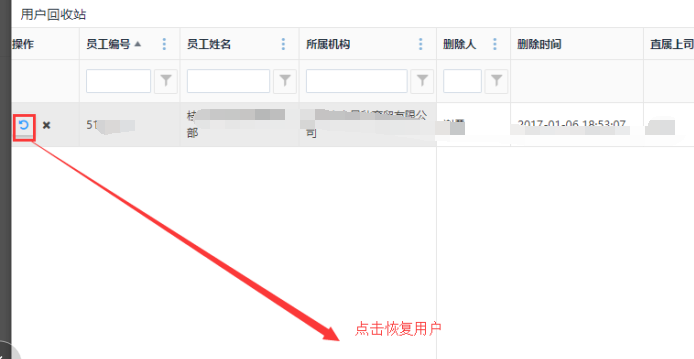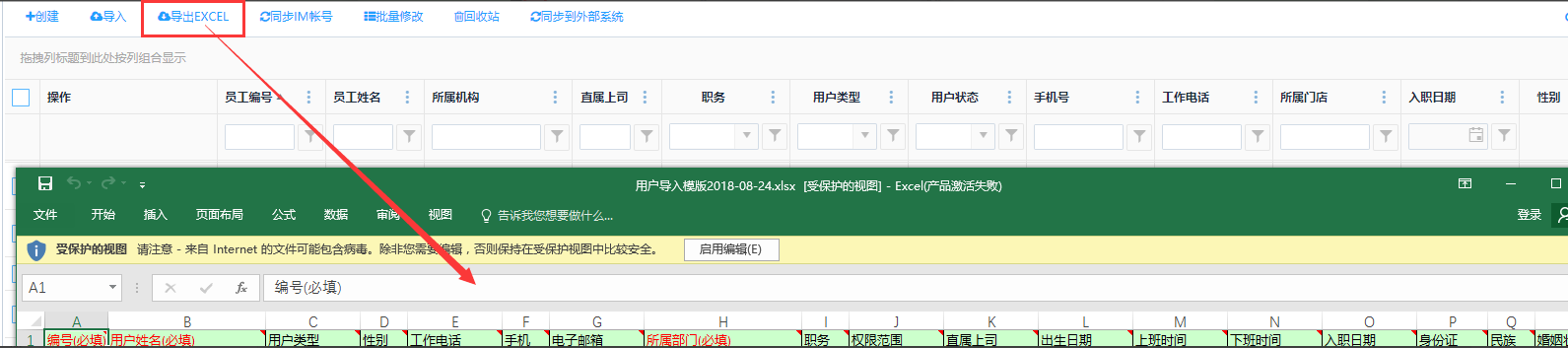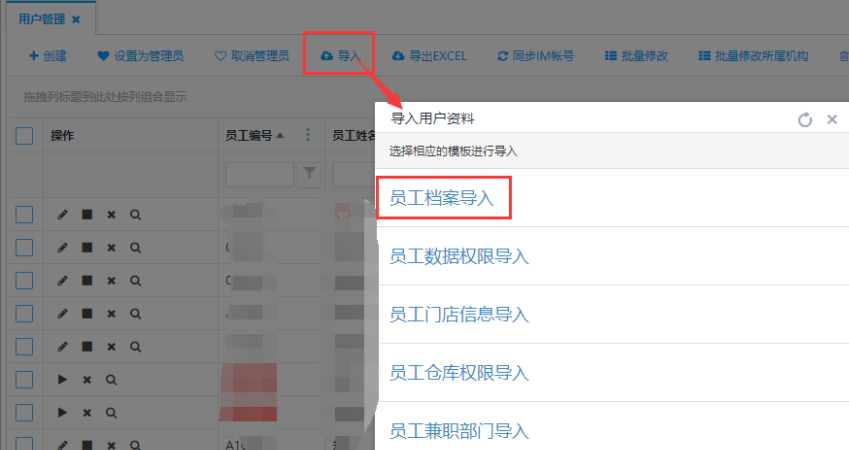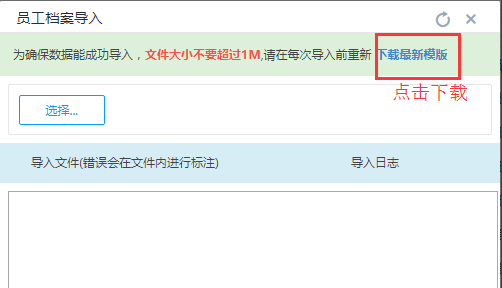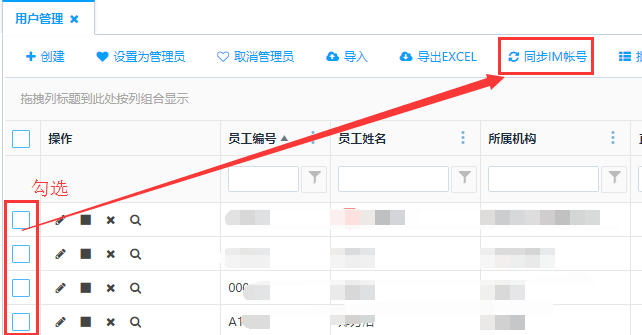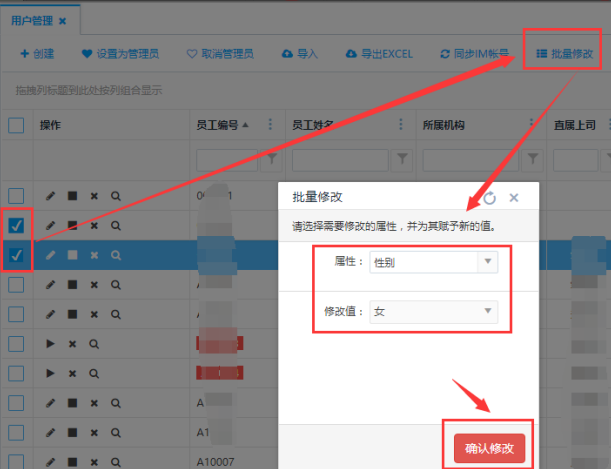...
4.2.2 用户管理
访问路径:系统管理—系统安全—用户管理
创建用户
第一步:进入用户管理界面,点击<创建>按钮,进入创建员工界面。
第二步:填写员工基本信息à填写员工编号和姓名(员工编号和姓名在系统中不能重复),填写所属部门。 手机号(手机号在创建销售订单的时候要用到,安装工或者审单组在处理销售单和安装单的时候可以通过这个号码与开单人进行沟通),填写上班时间和下班时间(关系到员工考勤),所有信息填写完后点<保存>按钮。
第三步:用户功能权限-》添加第三步:用户功能权限à添加/删除角色,添加角色后,用户则拥有该角色拥有的所有权限。
第四步:分配用户组织权限à用户组织权限关系到该用户能够看到的数据(比如分配了万和零售管理部,那么万和零售管理部及其所有的下级部门的人的数据,该用户都可以看到)
添加兼职部门
如果该员工在其他部门有兼职工作,可在此处添加兼职部门。
- 编辑、禁用、删除用户
编辑、禁用/启用、删除用户
点击列表操作栏里面的<编辑>按钮,可跳转到详情界面对用户信息进行编辑;点<禁用/启用>可使用户状态变为禁用/启用,当用户离职(或者暂时不允许登录系统)的时候可以停用用户;点<删除>按钮可删除所选用户。
【注意】系统创建的用户尽量不要删除,您可以选中禁用。
- 分配客户
第一步:点击<查看客户>按钮:只有把客户分配给了该员工,这个员工在客户端开销售单的时候才能看到这个客户。
查看用户图谱
第一步:点击<查看用户图谱>按钮,弹出查看界面,界面包括部门数据权限、功能权限、对象操作权限、可操作的品类、可查看的客户、可查看的门店和推送消息。可查看的客户和可查看的门店可以添加新的客户和门店。
第二步:点击可查看的客户tab页,点击<添加客户>按钮,此时会弹出选择客户页面。如图:
第二步:在弹出框界面<添加客户>按钮,此时会弹出选择客户页面。如图:
在选择客户页面找到要分配给改用户的客户,如果只分配一个客户就点击客户前面的“+”号,如果要分配多个客户,就勾选前面的复选框,然后点击<确认>按钮,添加的客户就会显示在客户列表里面。”号,如果要分配多个客户,就勾选前面的复选框,然后点击<确认>按钮,添加的客户就会显示在客户列表里面。
...
用户的推送消息可以在此查询。
- 用户回收站用户回收站
可以看到被删除的用户,如果想要恢复此用户,可以点击<恢复>按钮恢复用户。
可以看到被删除的用户,如果想要恢复此用户,可以点击按钮恢复用户。
导出功能
点击<导出>按钮,将以Excel的形式导出员工信息。
导入用户资料
第一步:点击<导入
...
>按钮,跳转到导入界面,选择导入用户资料模板,跳转到员工档案导入界面,点击【下载最新模板】,下载最新模板后按模板格式进行数据维护:
以“员工档案导入”为例:
第二步:点击<选择>,选择保存的文件。
第三步:点击<上传文件>,完成导入。
其他导入模板和导入用户资料的操作一样。
点击列表上方的<导入>按钮可导入员工信息;点击<导入兼职部门>按钮,可导入指定员工的兼职部门;点击<导入员工负责门店>按钮,可导入指定员工的负责部门。分别点击以上按钮,进入导入页面,选择导入文件导入文件,完成导入。如图4-2-2-14:
导入兼职部门、导入员工负责门店和导入用户资料的操作一样。
同步IM账号
点击<同步IM账号>按钮将同步IM账号信息
- 批量修改/批量修改所属机构
点击<批量修改>按钮,可以选择需要修改的属性批量修改>按钮,可以选择需要修改的属性批量修改;点击批量修改所属机构按钮,可以对所属机构进行批量修改。
同步到外部系统
可以选择或者批量勾选需要同步到外部系统的数据点击<同步到外部系统>按钮
4.2.3终端鉴权管理
访问路径:系统管理—系统安全—终端鉴权管理
...